วันนี้เราจะมาดู ใบสมัคร ที่ช่วยให้เราผ่านไฟล์ ภาพ จาก iPad ของเราไปยังคอมพิวเตอร์ไปยัง iPhone หรือ iPad เครื่องอื่นหากเราต้องการ เมื่อฉันค้นพบแอปพลิเคชันนี้ฉันรู้สึก "ดีใจ" ฉันรู้ว่าแอปพลิเคชันที่ทำสิ่งนี้ได้ แต่ได้รับการชำระเงินแล้วและเมื่อวานนี้ฟรีและดาวน์โหลดมา ก่อนใช้แอปพลิเคชันนี้ฉันใช้แอปพลิเคชัน«อีเมล»ในการส่งภาพไปยังอีเมลของฉันเองและดาวน์โหลดลงใน Mac ของฉัน แต่ตอนนี้ฉันไม่ได้ทำอย่างนั้นอีกต่อไป
Image Transfer มีอินเทอร์เฟซที่ค่อนข้างเรียบง่ายและใช้งานง่าย เราเลือกรูปถ่ายที่เราต้องการแสดง จากนั้นเราเลือกว่าเราต้องการโอนไปยังคอมพิวเตอร์ของเราหรือไม่ ไปยัง iPhone หรือ iPad เครื่องอื่น. มาดูวิธีการ:
เรามี สองส่วน ในแอปพลิเคชันของเรา:
- ส่งรูปถ่าย: วางตำแหน่งที่เราจะเลือกภาพที่เราจะย้ายไปที่อื่น (iPhone, iPad หรือคอมพิวเตอร์)
- รับรูปถ่าย: วางตำแหน่งที่เราจะรับภาพ
เพื่อส่งรูปถ่าย
หากเราต้องการส่งภาพถ่ายเราต้องคลิกที่ ส่งภาพถ่าย และเลือกรูปถ่ายที่เราต้องการส่ง
จากนั้นเราคลิกที่ปุ่มทางด้านซ้ายบนที่ระบุว่า: «ส่ง»และเราจะต้องเลือกว่าต้องการส่งไปยัง iPhone หรือ iPad หรือไปยังคอมพิวเตอร์ของเรา ในกรณีนี้เราจะส่งต่อไปยังคอมพิวเตอร์ของเรา:
เราจะมีสองตัวเลือกสำหรับ ดาวน์โหลด บนคอมพิวเตอร์ของเรา:
ผ่านทั้งสองนี้ ที่อยู่ ให้โดยแอปพลิเคชันเราต้องเข้าสู่เบราว์เซอร์คอมพิวเตอร์ของเราและคลิกที่ดาวน์โหลด:
สำคัญ!: เราต้องเชื่อมต่อกับเครือข่าย Wi-Fi เดียวกับ iPad
รับรูปถ่าย
ในการรับภาพถ่ายจากคอมพิวเตอร์มันจะเกือบจะเหมือนกัน กดบนหน้าจอหลักเพื่อ«รับรูปถ่าย»และเราจะมีที่อยู่อีกสองแห่งที่เราป้อนในเบราว์เซอร์ของเราและเลือกรูปถ่ายของเราจากคอมพิวเตอร์และคลิกที่ อัปโหลดรูปภาพ:
ทันทีที่เราทำมันจะปรากฏว่า iPad นั้น เชื่อมต่อ กับคอมพิวเตอร์:
และในไม่กี่วินาทีรูปถ่ายจะอยู่ในไฟล์ รอก จาก iPad หรือ iPhone ของเรา
อย่างที่คุณเห็นมันง่ายและมีประสิทธิภาพมาก เอาเปรียบ! ได้ฟรีในช่วงเวลา จำกัดฉันขอแนะนำแอปพลิเคชั่นนี้หนึ่งร้อยเปอร์เซ็นต์: การถ่ายโอนรูปภาพ
ข้อมูลมากกว่านี้ - เชื่อมต่อกับ iPad จาก Mac ของคุณราวกับว่าเป็นฮาร์ดไดรฟ์ที่แชร์บนเครือข่าย (Cydia)
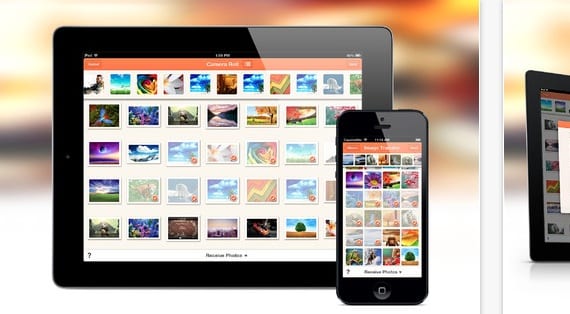



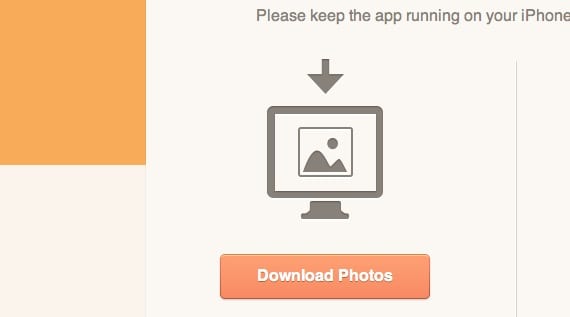
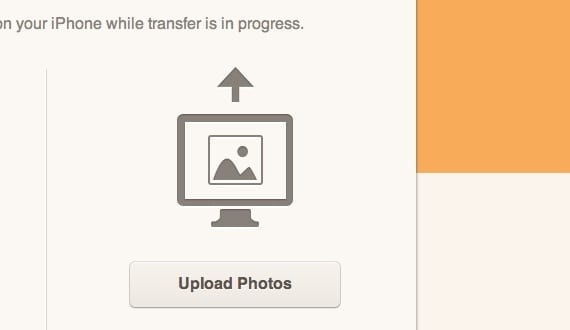
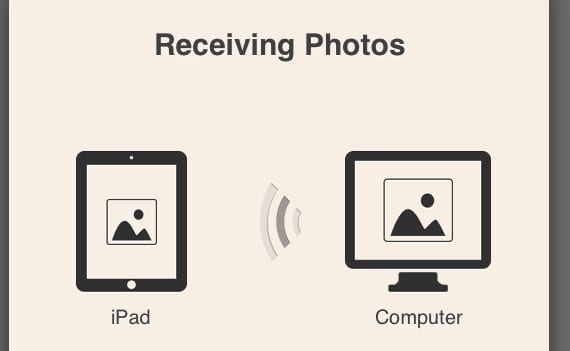
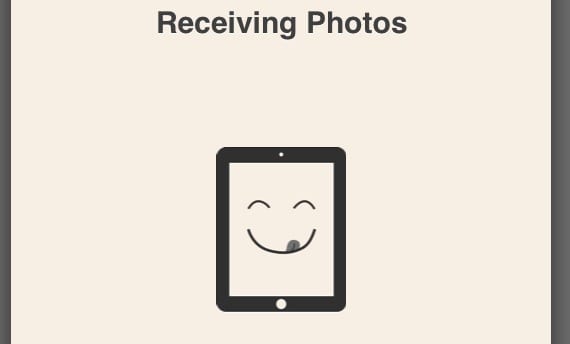

เราจะมาทดสอบกัน ...
ฉันพยายามถ่ายโอนรูปภาพจาก iPhone ไปยัง iPad ของฉัน แต่ฉันทำไม่ได้และเชื่อมต่อกับเครือข่าย Wi-Fi เดียวกัน แต่ฉันไม่สามารถถ่ายโอนได้ความจริงก็คือแอปพลิเคชั่นนั้นใช้งานง่ายมาก แต่มันไม่ได้ผลสำหรับฉัน ฉันจะพยายามต่อไป
หากคุณมีปัญหานี้คุณมีความเป็นไปได้อื่นซึ่งก็คือการเข้าสู่เว็บที่แอปพลิเคชันมอบให้คุณและดาวน์โหลด ... ลองบอกฉันว่า ... หากยังไม่ได้ผลสำหรับคุณคุณสามารถยกเลิกการเชื่อมต่อและเชื่อมต่อใหม่ได้ Wifi.
สวัสดีทุกคน! มีอีกแอปหนึ่งคือการถ่ายโอน WI FI ที่ดีและคล้ายกัน มันทำงานในลักษณะเดียวกันและเร็วสุด ๆ
อย่างไรก็ตามฉันจะลองสิ่งนี้ที่คุณเสนอ
ขอบคุณ!
ฉันลงทะเบียน Wifi Transfer เพื่อลองใช้งานได้ไหม?
ความนับถือ
agfangofe@gmail.com
"ง่ายและหลากหลาย" เท่ากับ "แชร์ทุกอย่างด้วย iCloud" ปฏิทินเตือนความจำรายชื่อภาพถ่าย ...
สวัสดี… iPad ใช้หน่วยความจำเท่าไหร่?
สวัสดี!!! ฉันไม่พบพีซีที่ฉันดาวน์โหลดรูปภาพ คุณมักจะดาวน์โหลดจากที่ไหน? ขอบคุณ !!!!
ฉันถามคุณ: คุณดาวน์โหลดโปรแกรมเพื่อถ่ายโอนภาพถ่ายไปยัง iPad หรือ PC หรือไม่?
ไปยัง iPad บนคอมพิวเตอร์จะทำผ่านอินเทอร์เน็ตเบราว์เซอร์